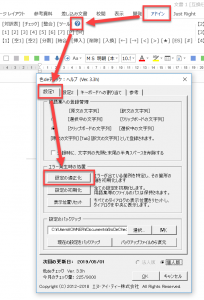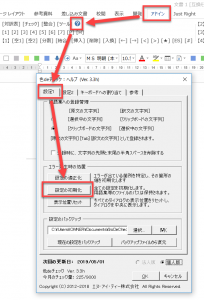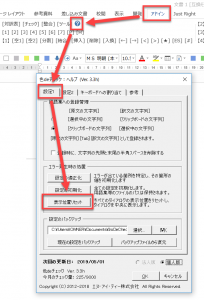Wordで動く翻訳チェックソフト「色deチェック」が何らかの原因で正常に動作しない場合があります。
そのようなときには、以下の方法をお試しください。解決しない場合には、コンタクトフォームからご連絡ください。遠隔操作等を用いて個別に対応させていただきます。
なお、Wordの再起動やパソコンの再起動だけで正常な動作に戻ることもありますので、あわせてお試しください。
<目次>
[アドイン]タブにボタンが表示されない
インストールをしたのに[アドイン]タブが表示されない、もしくは[アドイン]タブにボタンが表示されない、という現象が時々起こります。
以下の記事をご覧いただき、ボタンを表示させてください。
【動画】アドインをインストール時にボタンが表示されない場合の対処
最新版をインストールする
古いバージョンにはバグが含まれています。また、Windowsの更新の最新版に対応していない場合もあります。最新版をインストールすると正常に動作することがあります。
こちらのページから最新版をダウンロードしてお試しください。
アップデートの方法については、インストール方法を参考にしてください。古いバージョンのテンプレートファイルを削除し、新しいテンプレートファイルをスタートアップフォルダに保存します。
アップデートでエラーになった場合には、以下の記事をご覧ください。
設定を適正化する
特定の設定値が空欄になっていたり設定されていない場合に、エラーが発生します。たとえば、蛍光ペンが着色できないことがあります。
「適正化」を実行すると、空欄になっている値のみを初期値に設定します。
設定を初期化する
設定値が想定範囲を超えている場合など、誤動作の原因になります。また、「フォルダ名やファイル名を英語表記にしてください」と警告メッセージが出てしまうことがあります。
このようなときは、全ての値を初期化をして正常な状態に戻します。
ダイアログボックスの表示位置を元に戻す
パソコンのディスプレイを複数用意し、サブディスプレイにダイアログボックスを表示している場合に起こりうるエラーです。サブディスプレイを外したときに、メインディスプレイにダイアログボックスが表示されなくなります。
ダイアログの表示位置をリセットする機能の詳細については、以下の記事をご覧ください。
Windowsの設定を元に戻す
Windowsの設定を変更した場合に誤動作をすることがあります。以下の記事の[形式(Formats)]タブの設定と[管理(Administrative)]タブの設定をご覧ください。
【アドイン】インストールしたのにエラーが表示されて実行できない。
Wordを初期化する
Word自体に不具合が発生しているとアドインが正常に実行できない場合があります。たとえば、色deチェックで蛍光ペンの着色ができないなど、様々な症状が発生します。
Wordが不安定だと感じたら、Wordを初期化してください。
以下の記事に記載されている方法でNormal.dotmの保存先のフォルダを開きます。バックアップするだけでなく、Normal.dotmを削除して初期化をします。
【Word】ノーマルテンプレート(Normal.dot)を保存する方法
上記の方法で解決しない場合には、お手数ですがコンタクトフォームからご連絡ください。